აქ არის ლინკები ჩამოტვირთეთ Capcut კომპიუტერისთვის უახლესი ვერსია (ემულატორის გარეშე).
თუ თქვენ ხართ შინაარსის შემქმნელი ტიკ ტოკი و ინსტაგრამი ვიმედოვნებთ, რომ თქვენ სრულად იცნობთ აპლიკაციას ქუდის მოჭრა ეს არის ცნობილი მობილური აპლიკაცია ვიდეო რედაქტირებისთვის. ვიდეო რედაქტირების აპლიკაცია ხელმისაწვდომია ორივე ოპერაციული სისტემისთვის ენდროიდი و iOS , მაგრამ უფრო პოპულარულია Android-ზე.
დროთა განმავლობაში გახდა კაპკატი ვიდეო რედაქტორი ამისთვის ტიკ ტოკი و ინსტაგრამი و Twitter და სხვა სოციალური მედიის პლატფორმები. ეს არის ძალიან ძლიერი ვიდეო რედაქტირების აპლიკაცია, რომელიც გაწვდით საკმარის ინსტრუმენტებსა და ფუნქციებს თქვენი ვიდეო რედაქტირების საჭიროებების შესასრულებლად.
და მისი საოცარი ხელსაწყოებისა და მახასიათებლების გამო, კომპიუტერის მომხმარებლებს ასევე სურთ გაუშვით CapCut კომპიუტერზე Მათი საკუთარი. ახლახან შეიქმნა ვიდეო რედაქტირების აპლიკაციის კომპანია CapCut კომპიუტერისთვის პროფილი. ეს ნიშნავს, რომ თქვენ შეგიძლიათ გამოიყენოთ იგი ორივე ოპერაციულ სისტემაზე ვინდა و MacOS.
ჩამოტვირთეთ CapCut კომპიუტერისთვის უახლესი ვერსია
გაშვებული იყო CapCut პროგრამული უზრუნველყოფა ახლახან Windows-ისთვის, მისი ჩამოტვირთვა და გამოყენება უფასოა. მანამდე CapCut კომპიუტერისთვის წვდომის ერთადერთი გზა იყო ემულატორების გამოყენება ან გაუშვით Android აპლიკაციები Windows 11-ზე WSA-ს მეშვეობით.
ახლა, როდესაც Capcut for PC ოფიციალურად ხელმისაწვდომია ჩამოსატვირთად, შეგიძლიათ ჩამოტვირთოთ Capcut-ის უახლესი ვერსია კომპიუტერისთვის. თუმცა, სანამ კომპიუტერისთვის Capcut-ს ჩამოტვირთავთ, უმჯობესია შეამოწმოთ მინიმალური მოთხოვნები კომპიუტერზე გასაშვებად.
მოთხოვნები Capcut-ის კომპიუტერზე გასაშვებად
იმის გამო, რომ ეს არის ვიდეო რედაქტირების აპლიკაცია, თქვენს კომპიუტერს უნდა ჰქონდეს თავსებადი აპარატურა, რათა გაუშვას ვიდეო რედაქტირების აპლიკაცია თქვენს კომპიუტერზე.
ჩვენ გაგიზიარეთ მინიმალური მოთხოვნები კომპიუტერისთვის Capcut კომპიუტერისთვის გასაშვებად.
- ოპერაციული სისტემა: Windows 7, 8, 8.1, 10, 11.
- მკურნალი: AMD ან Dual Core CPU Intel-ისგან.
- GPU: NVIDIA GeForce ან AMD Radeon.
- ოპერატიული მეხსიერება: ოპერატიული მეხსიერება მინიმუმ 2 GB.
- Შენახვის ადგილი: ინსტალაციისთვის საჭიროა 2 გბ თავისუფალი ადგილი.
Capcut ჩამოტვირთვა კომპიუტერისთვის ემულატორის გარეშე
როგორც წინა სტრიქონებში აღინიშნა, როდესაც Capcut ოფიციალურად არ არის ხელმისაწვდომი კომპიუტერისთვის, კომპიუტერზე მისი გამოყენების ერთადერთი გზა არის ემულატორების მეშვეობით.
თუმცა, ახლა, როდესაც პროგრამა ხელმისაწვდომია Windows-ისთვის, შეგიძლიათ პირდაპირ ჩამოტვირთეთ Capcut Windows-ისთვის. აი, როგორ გადმოწეროთ.
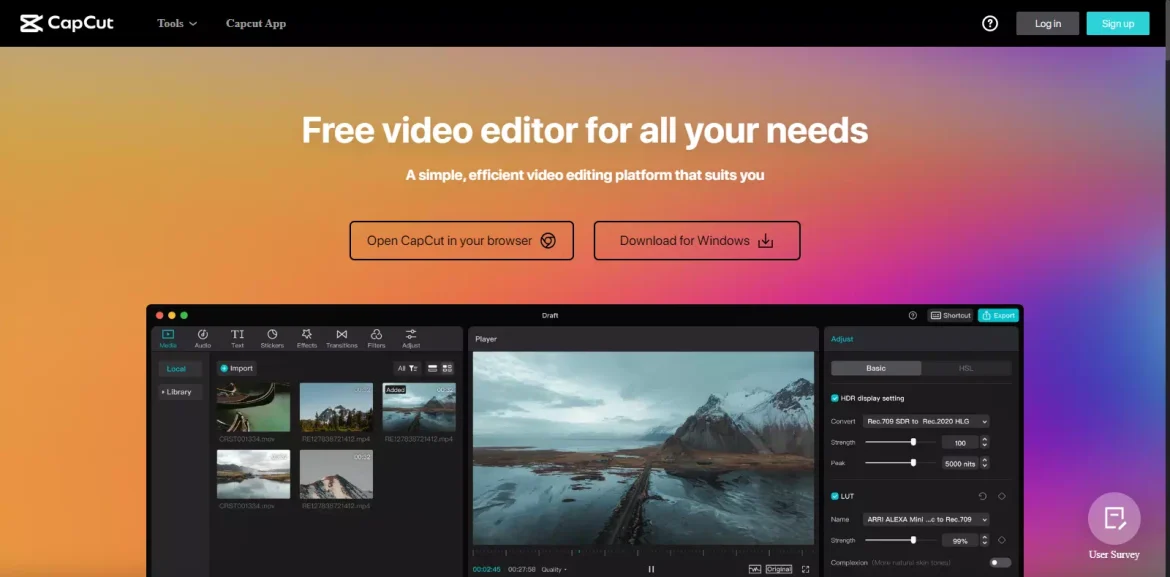
- უპირველეს ყოვლისა, გახსენით თქვენი დეტალური ინტერნეტ ბრაუზერის ძებნა, ამის შემდეგ, გასახსნელად შეეხეთ ამ ბმულს Capcut ოფიციალური ვებსაიტის ბმული.
- დააჭირეთ ჩამოტვირთვის ღილაკი Windows-ისთვის მთავარ გვერდზე.
- პროგრამა დაიწყებს კომპიუტერში ჩამოტვირთვას ვებ ბრაუზერის საშუალებით.
- ჩამოტვირთვის შემდეგ გახსენით Capcut ინსტალერი და მიჰყევით ეკრანზე მითითებებს.
თუ ვერ ხსნით საიტს და ვერ გადმოტვირთავთ ვიდეოს რედაქტირების ხელსაწყოს კომპიუტერისთვის, მაშინ უნდა გადმოწეროთ ის შემდეგი ბმულიდან, რომელიც ჩვენ გავაზიარეს.

ეს დააყენებს Capcut-ს თქვენს Windows კომპიუტერზე. ინსტალაციის შემდეგ გახსენით პროგრამა და შედით სისტემაში google ანგარიში ან TikTok ან ფეისბუქო და დაიწყეთ თქვენი ვიდეოების რედაქტირება.
ჩამოტვირთეთ Capcut კომპიუტერისთვის Microsoft Store-იდან
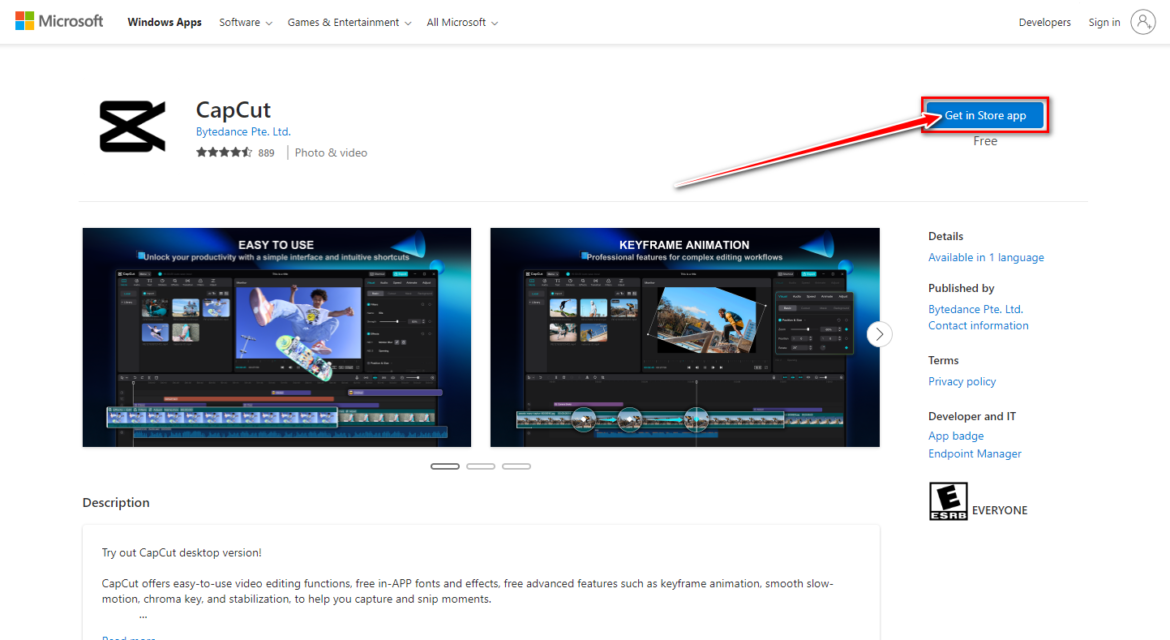
ერთი კარგი ამბავი თქვენთვის, რომლის გაგებაც გაგიკვირდებათ, არის ის, რომ Capcut ასევე ხელმისაწვდომია გადმოსაწერად Microsoft Store.
ასე რომ, თუ თქვენ ხართ ის, ვინც ამჯობინებს პროგრამული უზრუნველყოფის ჩამოტვირთვას Microsoft Store შემდეგ შეგიძლიათ მარტივად მიიღოთ მობილური ვიდეო რედაქტირების აპლიკაცია თქვენი კომპიუტერისთვის.
Capcut-ის დაყენება Windows-ზე Microsoft Store-ის საშუალებით მარტივია. უბრალოდ დააწკაპუნეთ ბმულზე და დააჭირეთ ღილაკს ”მიღება".

ამით ის დაიწყებს პროგრამის ჩამოტვირთვას თქვენს კომპიუტერში. ჩამოტვირთვის შემდეგ, Capcut ავტომატურად დაინსტალირდება.
ინსტალაციის შემდეგ გახსენით და დაიწყეთ თქვენი ვიდეოების რედაქტირება.
ჩამოტვირთეთ Capcut კომპიუტერისთვის ემულატორის გამოყენებით
მიუხედავად იმისა, რომ თქვენ მზად გაქვთ Capcut-ის კომპიუტერის ვერსია, ის მაინც ბევრად უფრო მდიდარი უნდა იყოს ვიდრე მობილური აპლიკაცია. და ვიდეოს რედაქტირების საუკეთესო გამოცდილებისთვის, შეიძლება მაინც გინდოდეთ Capcut-ის გაშვება კომპიუტერზე ემულატორით.
ამჟამად ასობით Android-ის ემულატორი ხელმისაწვდომია კომპიუტერებისთვის; თქვენ შეგიძლიათ გამოიყენოთ ნებისმიერი მათგანი თქვენს კომპიუტერში capcut-ის ჩამოსატვირთად და დასაყენებლად. ასე რომ, ჩვენ გაგიზიარეთ რამდენიმე საუკეთესო ემულატორი კომპიუტერზე Capcut-ის გასაშვებად.
1. BlueStacks

სიმულატორი BlueStacks ან ინგლისურად: BlueStacks ეს არის ძალიან პოპულარული Android ემულატორი, რომელიც ხელმისაწვდომია Windows-ისთვის და macOS-ისთვის. საუკეთესო ის არის, რომ BlueStacks-ს შეუძლია თითქმის ყველა Android აპლიკაციისა და თამაშის ემულაცია თქვენს კომპიუტერზე.
მას შეუძლია შეუფერხებლად გაუშვას Capcut ვიდეო რედაქტირების აპლიკაცია კომპიუტერზე. თქვენ შეძლებთ გამოიყენოთ Capcut-ის მობილური ვერსია თქვენს კომპიუტერზე ემულატორის გამოყენებით Bluestacks.
2. Nox ოთახი მოთამაშე
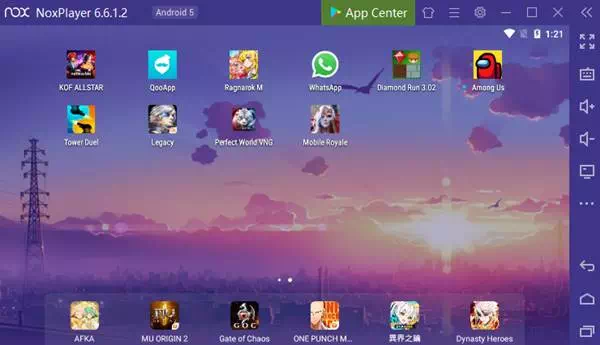
Nox მოთამაშე ეს არის კიდევ ერთი შესანიშნავი Android ემულატორი კომპიუტერისთვის, რომელსაც შეუძლია Capcut Apk-ის გაშვება კომპიუტერზე. ეს ვარიანტი ხშირად განიხილება საუკეთესო BlueStacks ალტერნატივა კომპიუტერისთვის და მას ბევრი მსგავსება აქვს.
Bluestacks-ისგან განსხვავებით, Nox მოთამაშე უფრო ოპტიმიზირებულია აპის გლუვი გამოცდილების უზრუნველსაყოფად. ის სრულად თავსებადია ყველა Android აპლიკაციასთან და თამაშთან, Capcut ვიდეო რედაქტორის ჩათვლით.
3. LD მოთამაშე
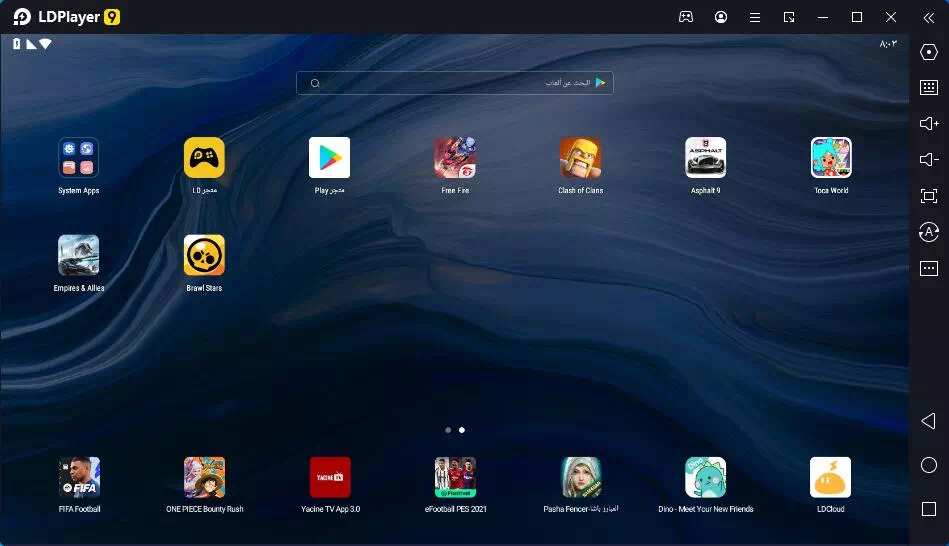
თუმცა LDPlayer ძირითადად რეკომენდირებულია ანდროიდის თამაშების კომპიუტერზე სათამაშოდ, თუმცა საკმაოდ კარგად უმკლავდება ანდროიდის აპებს.
გამოყენებით LD მოთამაშე თქვენ შეგიძლიათ არა მხოლოდ Capcut-ის, არამედ სხვა ვიდეო რედაქტირების აპების ემულაცია Android-ისთვის კომპიუტერზე.
LDPlayer-ის ერთადერთი ნაკლი არის ის, რომ იგი ცდილობს დააინსტალიროს შეფუთული აპლიკაციები განაცხადის დროს. ამიტომ, დარწმუნდით, რომ გამორიცხეთ ყველა შეფუთული პროგრამული უზრუნველყოფა, რომ დარჩეთ უსაფრთხოდ.
როგორ დააინსტალიროთ Capcut კომპიუტერზე ემულატორის გამოყენებით
შეგიძლიათ გამოიყენოთ ნებისმიერი Android ემულატორი თავსებადია თქვენს კომპიუტერში Capcut-ის ჩამოტვირთვისა და ინსტალაციისთვის. შეგიძლია გამოიყენო BlueStacks أو LD მოთამაშე أو Nox მოთამაშე Capcut-ის გასაშვებად Windows ან macOS-ზე.
- თავდაპირველად, ჩამოტვირთეთ და დააინსტალირეთ Android ემულატორი კომპიუტერისთვის.
- ემულატორის დაყენების შემდეგ, თქვენ უნდა გაუშვათ იგი და შეეხეთ Google Play Store-ს.
- Google Play Store-ში მოძებნეთ კაპკატი და გახსენი.
- განაცხადის სიის გვერდზე დააწკაპუნეთ "ინსტალაციებირომ დააინსტალიროთ აპლიკაცია ემულატორზე.
- ახლა, ინსტალაციის შემდეგ, შეგიძლიათ გამოიყენოთ Capcut თქვენს კომპიუტერში ემულატორის გამოყენებით.
თუ იყენებთ ემულატორს, რომელიც არ უჭერს მხარს Google Play Store-ს ან გსურთ გამოიყენოთ Capcut აპლიკაციის ძველი ვერსია, თქვენ უნდა ჩამოტვირთეთ Capcut Apk ემულატორზე.
Capcut Apk კომპიუტერისთვის ჩამოსატვირთად, თქვენ უნდა გადაათრიოთ და ჩამოაგდოთ Apk ფაილი დაინსტალირებულ ემულატორზე.
ეს დაუყოვნებლივ დააინსტალირებს მობილური აპლიკაციას თქვენს კომპიუტერში. ასევე, გაგიზიარეთ Capcut Apk ფაილი შემდეგ ლინკზე:
დაიწყეთ Capcut-ის ვებ ვერსიით
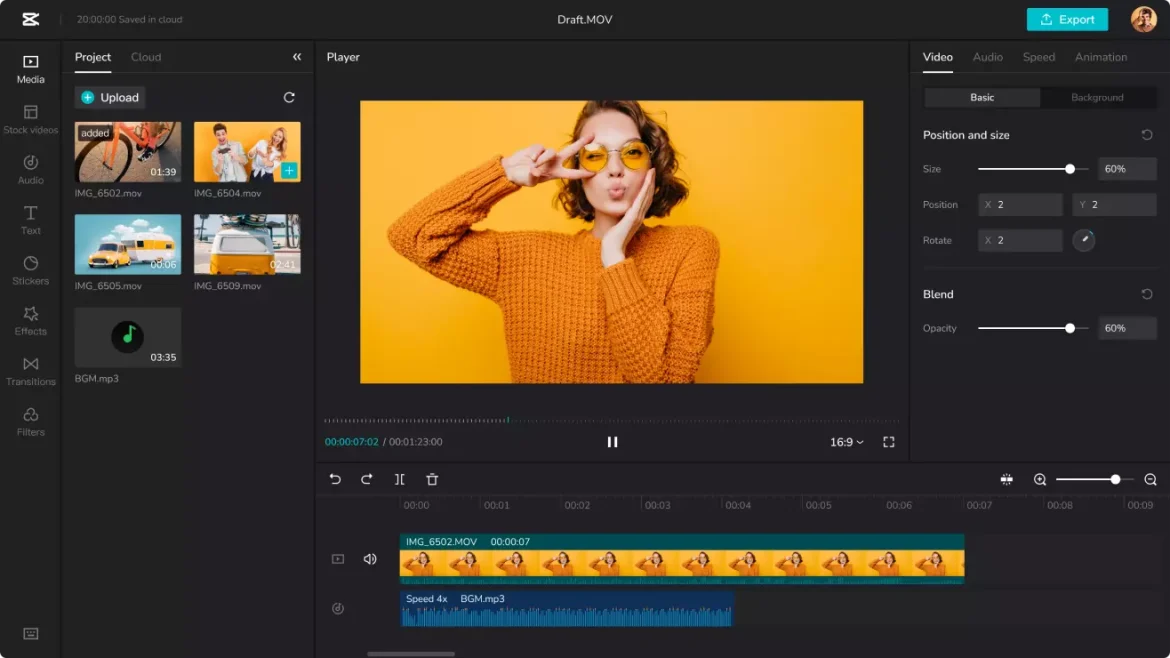
მათთვის, ვინც არ იცის, Capcut-ს აქვს ვებ ვერსია, რომელიც ისეთივე მდიდარია ფუნქციებით, როგორც მობილური აპლიკაცია. აქედან გამომდინარე, შეგიძლიათ გამოიყენოთ ვებ ვერსია Capcult ვიდეოს რედაქტირებისთვის. Capcut ონლაინ ვიდეო რედაქტორი ხელმისაწვდომია უფასოდ.
Capcut ვებ ვერსიის გამოსაყენებლად, თქვენ უნდა გახსენით ოფიციალური ბმული "Capcut ონლაინ ვიდეო რედაქტორიდა დაიწყეთ თქვენი ვიდეოების უფასო რედაქტირება. თუმცა, საიტი აგრძელებს დროდადრო ოფლაინ რეჟიმში გადასვლას.
Capcut-ის საუკეთესო ალტერნატივები კომპიუტერისთვის
თუ ჯერ კიდევ არ ხართ კმაყოფილი ვერსიით Capcut PC أو ემულატორის მეთოდი შემდეგ თქვენ უნდა დაიწყოთ Capcut ალტერნატივების გამოყენება კომპიუტერისთვის.
ამჟამად, არსებობს ასობით უფასო ვიდეო რედაქტირების აპლიკაცია კომპიუტერისთვის, როგორიცაა Filmora و Kinemaster و მოვა და ა.შ. ისინი პრემიუმ ინსტრუმენტებია, მაგრამ შეგიძლიათ გამოიყენოთ საცდელი ვერსია უფასოდ.
კომპიუტერისთვის საუკეთესო Capcut ალტერნატივების სრული სიისთვის, გირჩევთ გაეცნოთ ჩვენს სტატიას – საუკეთესო ვიდეო რედაქტირების ხელსაწყოები Windows-ისთვის.
ეს იყო ერთ-ერთი საუკეთესო და მარტივი გზა კომპიუტერისთვის Capcut-ის ჩამოსატვირთად. ეს არის ვიდეო რედაქტირების შესანიშნავი ინსტრუმენტი, რომელიც უნდა სცადოთ. თუ გჭირდებათ მეტი დახმარება Capcut-ის კომპიუტერში ჩამოტვირთვისას, შეგვატყობინეთ კომენტარებში.
ვიმედოვნებთ, რომ თქვენთვის სასარგებლო იქნება ეს სტატია თქვენთვის Capcut-ის კომპიუტერისთვის უახლესი ვერსიის ჩამოტვირთვის საუკეთესო გზები. გაგვიზიარეთ თქვენი აზრი და გამოცდილება კომენტარებში.


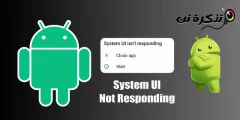

![كيفية نقل الملفات من ايفون إلى ويندوز [أسهل طريقة] كيفية نقل الملفات من ايفون إلى ويندوز [أسهل طريقة]](https://www.tazkranet.com/wp-content/uploads/2024/02/كيفية-نقل-الملفات-من-ايفون-إلى-ويندوز-240x120.webp)



